Microsoft Paint 3Dのリファレンスガイド

新規ユーザーからよく寄せられる質問に答えるMicrosoft Paint 3Dリファレンスガイド。また、最初のPaint 3Dプロジェクトの構築についても説明します。
Paint 3Dを初めて使用する場合は、新しいインターフェイスに少し圧倒されました。結局のところ、これはあなたの祖父のペイントアプリではありません。 Paint 3Dは、3Dサーフェスの作成と、タッチデバイスのペンやインクなどのツールの最大化に重点を置いています。そして…とても楽しいです!
Paint 3Dリファレンスガイド
このリファレンスガイドは、Paint 3Dをすばやく起動して実行するだけでなく、初めてのユーザーからよく寄せられる質問に答えます。網羅的ではありませんので、このガイドで回答していない質問がある場合は、コメントを残してください。他の読者向けにガイドを更新するだけでなく、回答を得るために最善を尽くします。
Paint 3Dを起動するにはどうすればよいですか?
コンピューターでWindows 10が実行されている必要がありますクリエイターアップデート。 Paint 3Dは、以前のバージョンのWindows 10以前のリリースでは使用できません。 Paint 3Dは、Windows Inkワークスペースから起動するか、 開始 > すべてのアプリ.
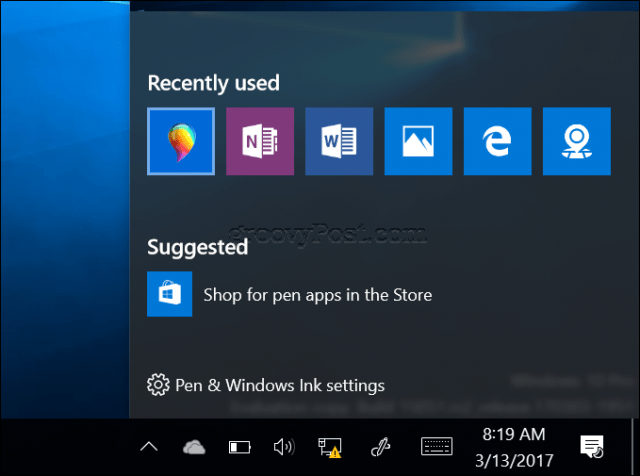
Paint 3Dに画像を挿入するにはどうすればよいですか?
クリック ハンバーガーメニュー 次にクリック インサート。画像がある場所を参照し、[開く]をクリックします。
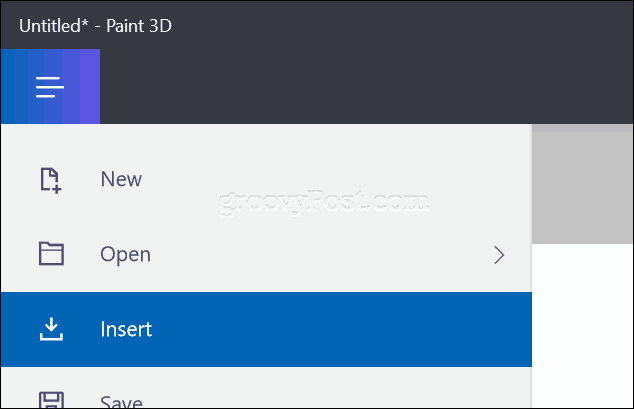
キャンバスのサイズを変更するにはどうすればよいですか?
を選択 キャンバスタブ、アンカーを使用して手動でサイズを変更するか、手動で寸法を入力します。
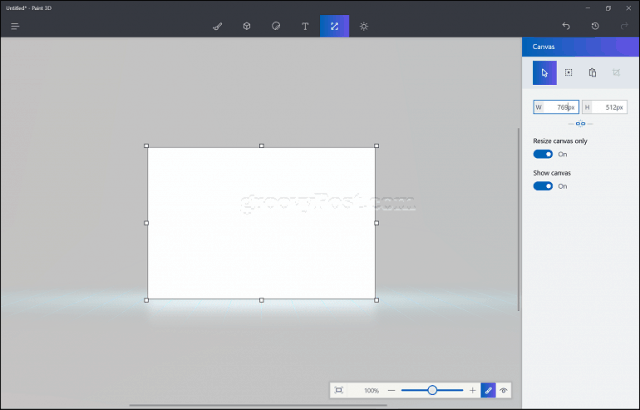
画像をトリミングするにはどうすればよいですか?
画像を挿入して、をクリックします 選択ボタン、選択してからクリックします 切り抜き.
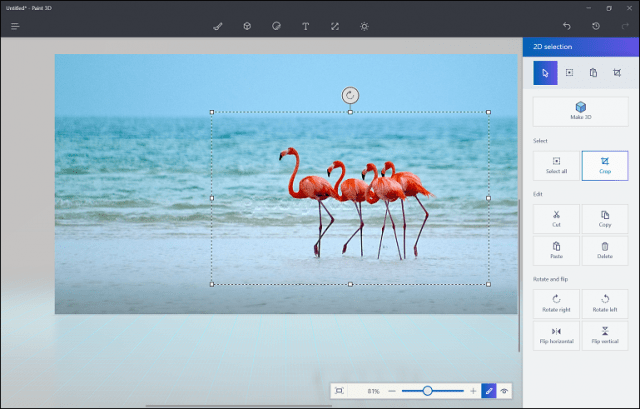
画像を3Dオブジェクトにマスクするにはどうすればよいですか?
を選択 3Dオブジェクトタブ、使用する形状を選択してから、キャンバスに描画します。を選択 ステッカータブ、 を選択 カスタムステッカータブ、画像を選択します。
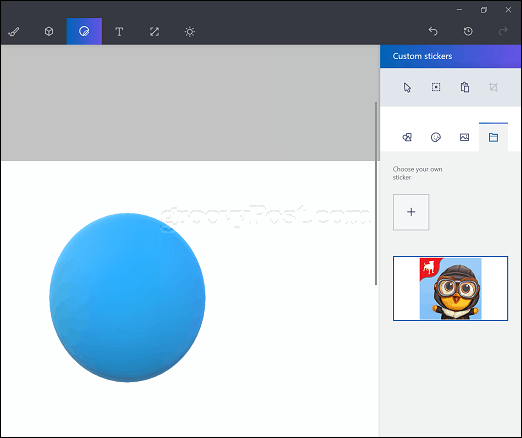
アンカーを使用して画像を操作し、オブジェクト上でサイズを変更するには、 ゴム印アンカー 画像を永続的に適用します。
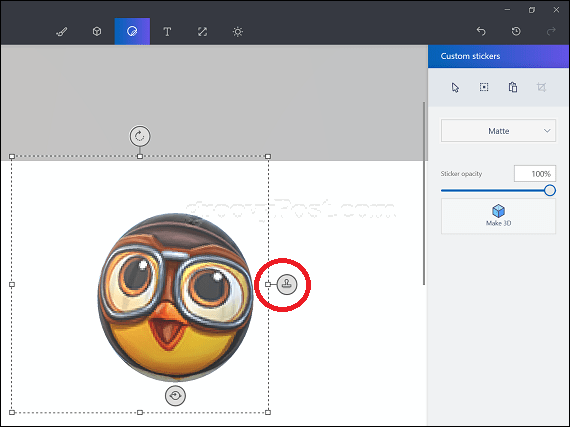
オブジェクトの色を再描画または変更するにはどうすればよいですか?
を選択 道具 タブで、 塗りつぶしオプション、 を選択 色、オブジェクトをタップして塗りつぶします。
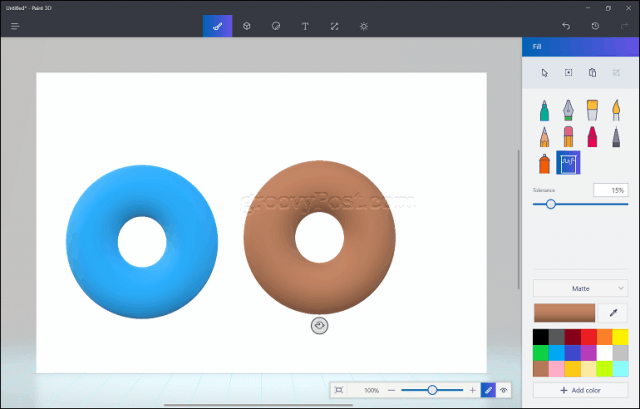
自分のオブジェクトをどのように描画できますか?
クリック オブジェクトタブ、選択 3D落書き、色を選択してから、キャンバスにオブジェクトの描画を開始します。
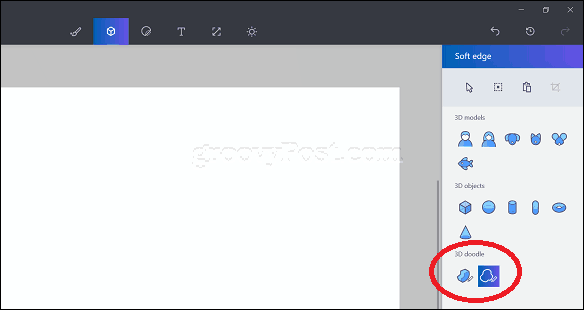
プロジェクトで複数のオブジェクトを選択するにはどうすればよいですか?
クリック オブジェクトタブを選択します S選出する ボタン、オブジェクトを選択、クリック 複数選択 次に、次のオブジェクトを選択します。
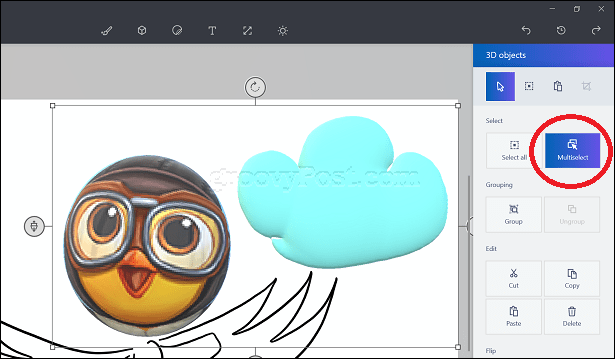
オブジェクトを複製するにはどうすればよいですか?
オブジェクトを選択し、[コピーして貼り付け]をクリックします。
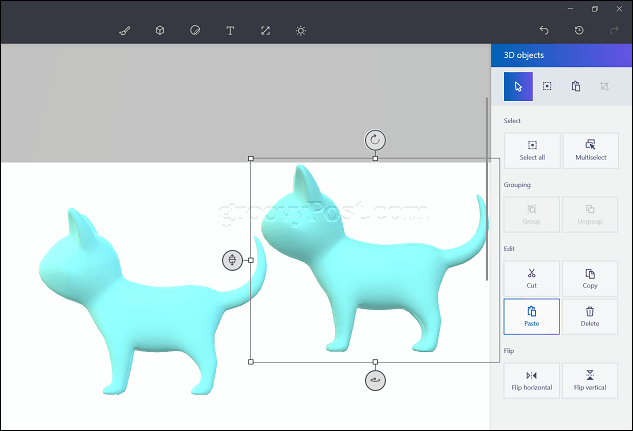
オブジェクトのサイズを変更するにはどうすればよいですか?
オブジェクトを選択し、アンカーを引っ張ってサイズを変更します。
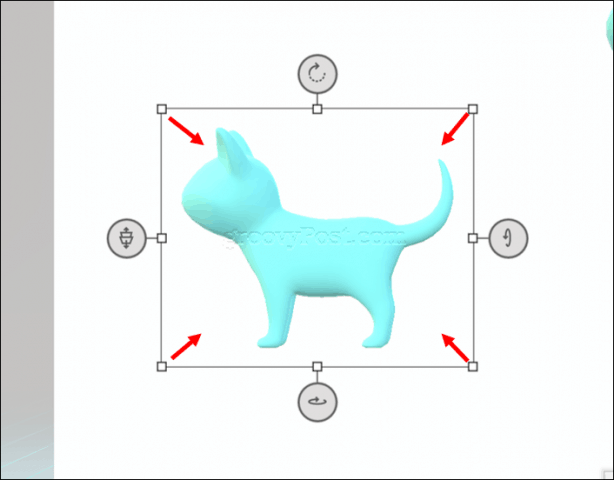
3Dでオブジェクトを回転するにはどうすればよいですか?
オブジェクトを選択してから、使用します 遠近法アンカー (モーションを表す)オブジェクトを回転させます。
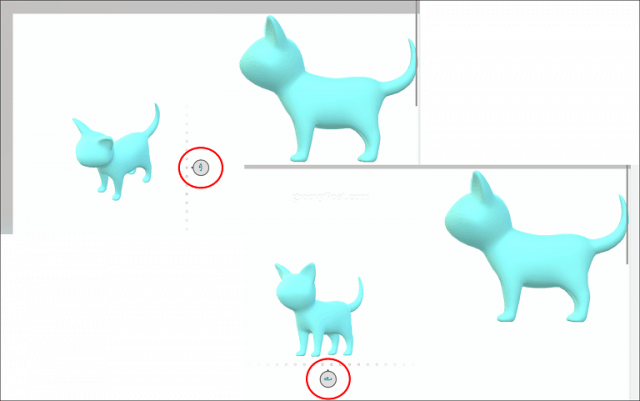
オブジェクトを3Dでプレビューする場合は、3Dプレビューアイコンをクリックして、上下にドラッグします。
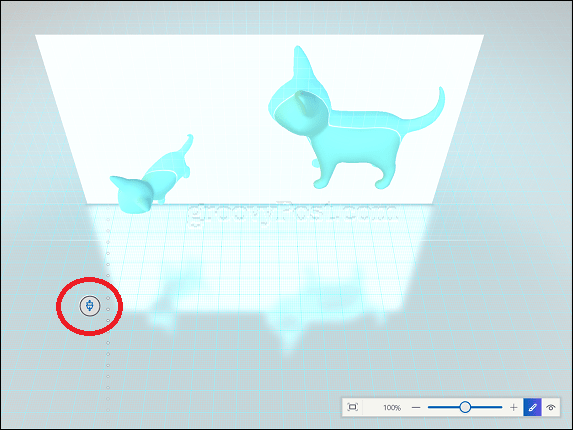
プロジェクトを3Dで表示するにはどうすればよいですか?
クリック 目のアイコン フローティングツールバーでコンテンツを3Dで表示します。
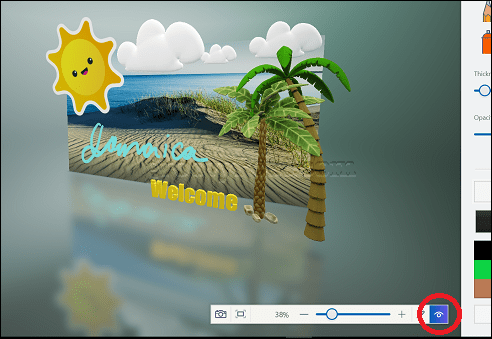
Remix 3Dにアクセスするにはどうすればよいですか?
まず、インターネットに接続していることを確認してください。接続後、 コミュニティアイコン やり直しボタンの横に表示されます。クリックしてRemix 3Dを起動します。
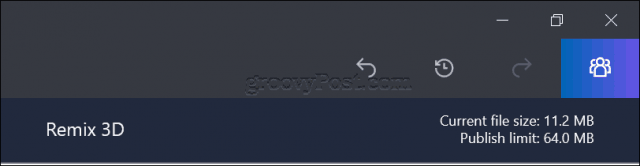
完成したプロジェクトを他のソーシャルネットワークで共有するにはどうすればよいですか?
まず、インターネットに接続していることを確認してください。クリック ハンバーガーメニュー、クリック シェア 次に、目的のソーシャルネットワークを選択します。
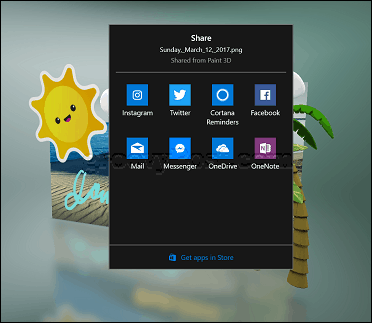
Microsoft Wordなどの他のアプリで使用できる2D画像としてプロジェクトを保存するにはどうすればよいですか?
3Dモードを有効にする、をクリックします カメラのアイコン フローティングツールバー上。
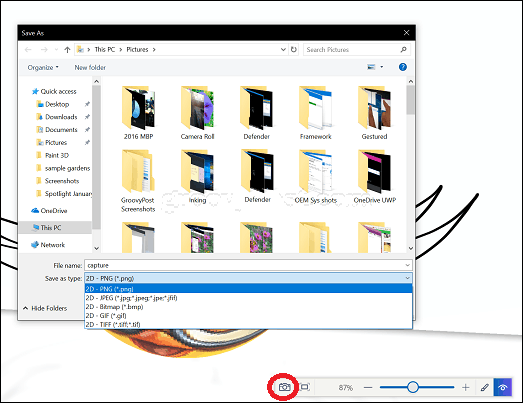
ようこそ画面を非表示にするにはどうすればよいですか?
クリック ハンバーガーメニュー> [設定] トグルオフ ようこそ画面を表示します。
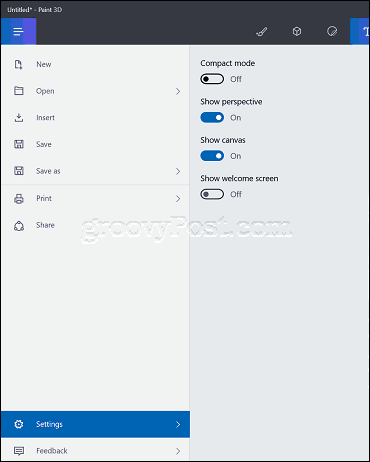
タスクペインのサイズを変更するにはどうすればよいですか?
クリック ハンバーガーメニュー> [設定] 次にオンに切り替えます コンパクトモード。
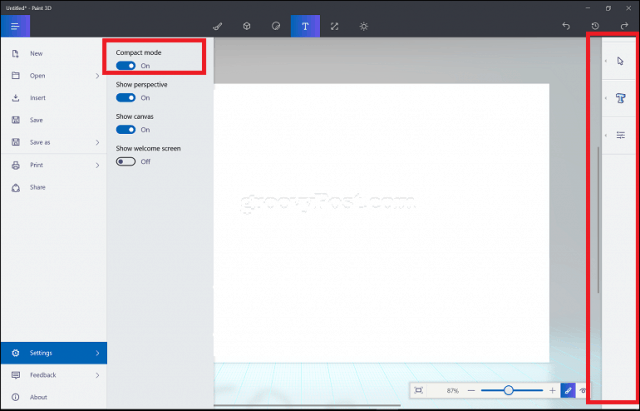
Paint 3Dを詳細に検討して、最初の3Dプロジェクトを開始する準備はできましたか?最初のプロジェクトとその方法をドキュメント化したPaint 3Dのスタートガイドをご覧ください。










コメントを残す